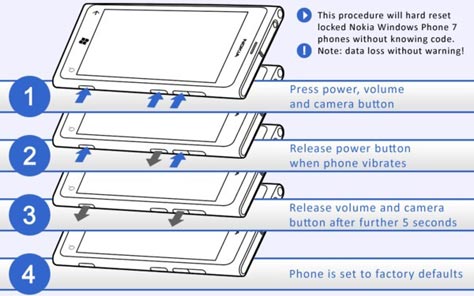Solusi Bootloop Samsung Galaxy S4 Mini I9190 FLASHING FIRMWARE ( INTALL ULANG )
Berikut ini adalah langkah-langkah tutorial Flashing Samsung Galaxy S4 Mini I9190. Tindakan flashing biasanya dilakukan jika HP anda mengalami kerusakan seperti bootloop karena kerusakan file, salah menginstall rom, gagal root dll. Maka setelah proses flashing selesai, maka HP anda akan seperti semula, saat anda pertama kali membelinya.Oke langsung saja berikut tutorialnya :
Langkah I : Persiapan Samsung Galaxy S4 Mini I9190 FLASHING FIRMWARE ( INSTALL ULANG )
- Siapkan HP yang Bootloop atau salah memasang rom
- Sebuah PC/Leptop dan pastikan sudah terinstall Samsung Drive (bisa didownload disini)
- Kabel Data
Langkah II : Download Samsung Galaxy S4 Mini I9190 FLASHING FIRMWARE ( INSTALL ULANG )
- Download Odin atau Odin 3.10.6
- Download Firmware stock rom Samsung Galaxy S4 Mini I9190
I9190DXUAMG1
Region : Indonesia (XSE)
Release Date : July 2013
OS ver. : 4.4.2
Size : 900.4 MB
Region : Indonesia (XSE)
Build Date : November 2013
OS Version : 4.4.2
Size : 945 MB
Region : Indonesia (XSE)
Release Date : August 2014
OS Version : 4.4.2
Size : 867 MB
Langkah III : Proses Flashing Samsung Galaxy S4 Mini I9190 FLASHING FIRMWARE ( INSTALL ULANG )
- Extract file yang sudah didownload tadi, letakan dalam satu folder untuk mempermudah pencarian
- Buka Odin
- Dari HP anda masuk ke menu Download mode dengan menekan kombinasi tombol " Volume Down + Power + Home "
- Colokan Hubungkan HP dengan PC, dan pastikan Odin dapat membaca Device anda
- Buka Odin, centang Auto Reboot, F. Reset time dan AP.
- Klik "PDA/AP" pilih file firmware yang sudah di extract tadi
- Lalu klik "START" pada Odin untuk memulai
- Tunggu beberapa saat hingga proses selesai dan keluar " PASS " pada Odin dan HP anda akan melakukan Reebot sendiri.
- Tunggu hingg 5 menit sampai HP anda masuk ke menu Awal